怎么用u盤(pán)裝win7系統(tǒng)?u盤(pán)重裝win10系統(tǒng)方法介紹
基本每個(gè)白領(lǐng)都會(huì)隨身攜帶一個(gè)u盤(pán),很多朋友不知道u盤(pán)是可以安裝系統(tǒng)的,那么呢?別著急,下面小編就來(lái)告訴你。
剛才小編收到一個(gè)用戶的求助信息,詢問(wèn)小編,其實(shí)給電腦安裝系統(tǒng)的方法有很多種,您可以使用硬盤(pán)裝系統(tǒng),光盤(pán)裝系統(tǒng)等多種方式,接下來(lái)小編來(lái)解析好一下u盤(pán)。
1.準(zhǔn)備一個(gè)u盤(pán),并將u盤(pán)插入電腦中,然后下載運(yùn)行系統(tǒng)之家一鍵重裝工具,選擇U盤(pán)模式,進(jìn)入下一步。
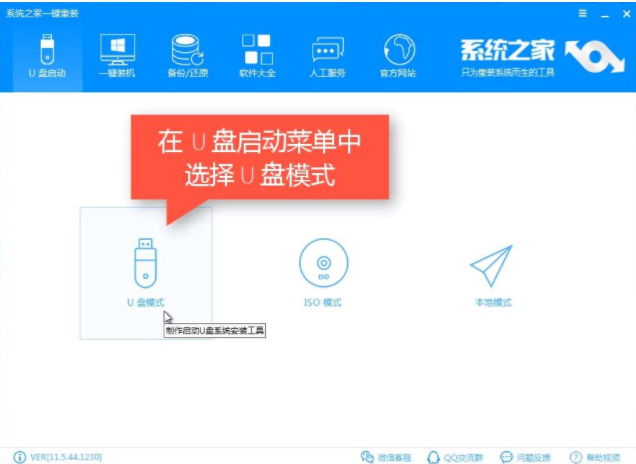
圖-1
2.勾選剛才插入的u盤(pán),然后點(diǎn)擊一鍵制作啟動(dòng)u盤(pán),進(jìn)入下一步。
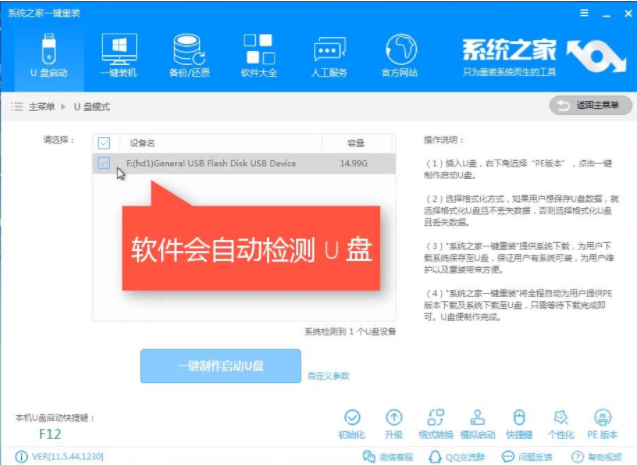
圖-2
3.格式化選擇中選擇格式化丟失數(shù)據(jù)且不丟失,進(jìn)入下一步。
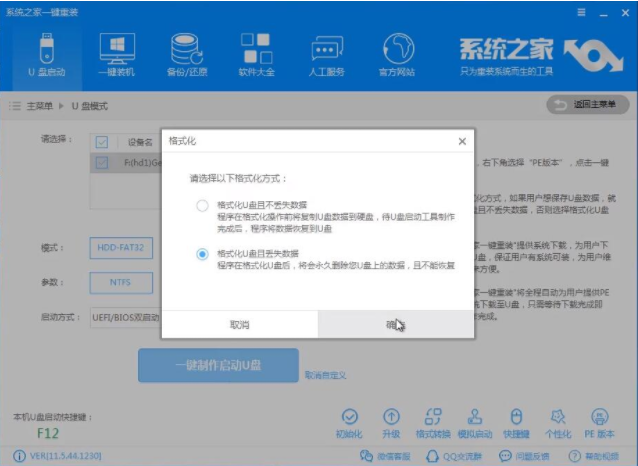
圖-3
4.接著點(diǎn)擊鏡像,然后點(diǎn)擊下載系統(tǒng)且制作u盤(pán),進(jìn)入下一步。
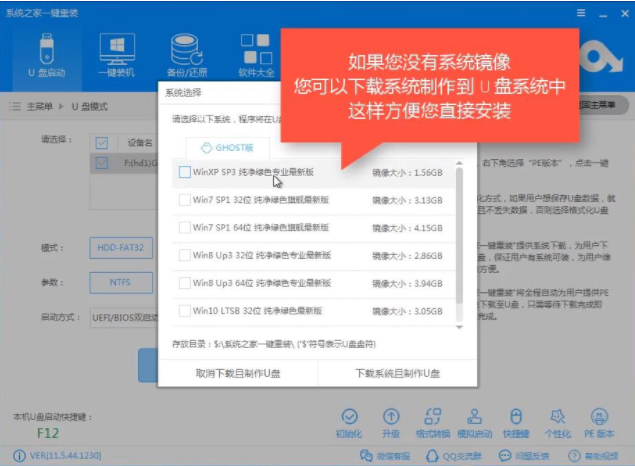
圖-4
5.接著軟件就會(huì)自動(dòng)下載系統(tǒng)并制作u盤(pán)啟動(dòng)盤(pán)了,請(qǐng)耐心等待。
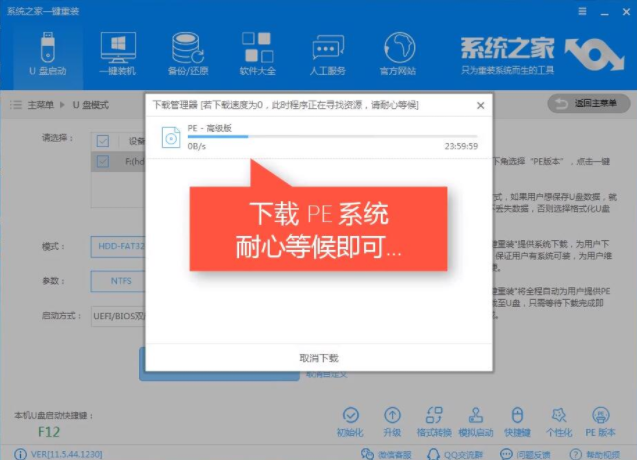
圖-5
6.經(jīng)過(guò)一個(gè)消失左右的等待后,啟動(dòng)u盤(pán)就制作完畢了。
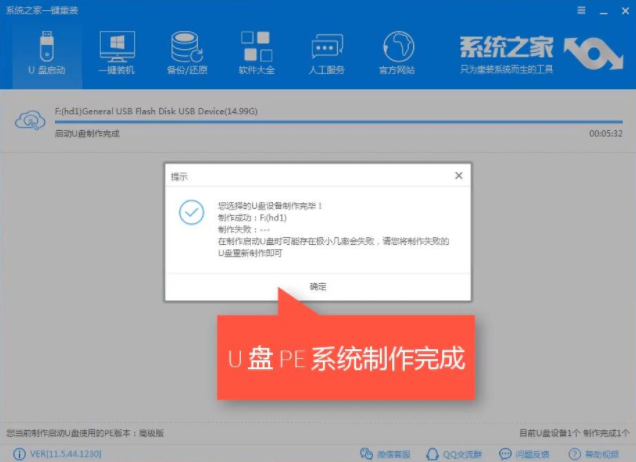
圖-6
7.重啟電腦,按鍵盤(pán)的快捷鍵進(jìn)入系統(tǒng)之家u盤(pán)啟動(dòng)盤(pán)主界面,選擇選項(xiàng)2,進(jìn)入下一步。
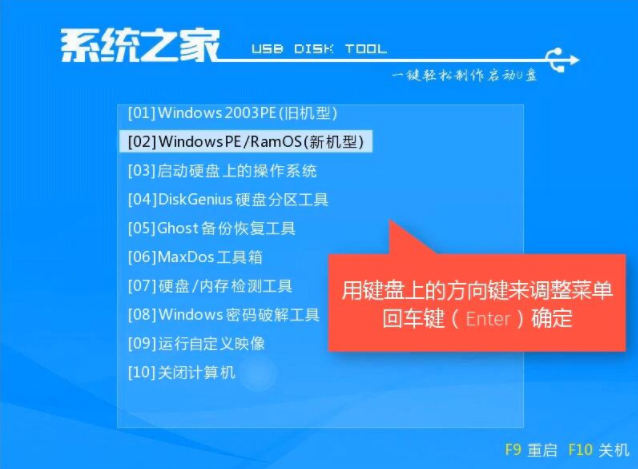
圖-7
8.進(jìn)入pe桌面后會(huì)自動(dòng)彈出PE裝機(jī)工具,勾選Win7系統(tǒng),將目標(biāo)分區(qū)選擇為你的系統(tǒng)盤(pán),然后點(diǎn)擊安裝系統(tǒng)即可。

圖-8
9.pe內(nèi)的操作完成后電腦自動(dòng)重啟進(jìn)入安裝過(guò)程,耐心等待安裝完成就可以了。
win7相關(guān)攻略推薦:
華碩win7怎么打開(kāi)藍(lán)牙 具體操作步驟
win7系統(tǒng)中IE瀏覽器打開(kāi)網(wǎng)頁(yè)失敗怎么辦?具體解決方法
win7系統(tǒng)出現(xiàn)提示不可以將請(qǐng)求數(shù)據(jù)放入內(nèi)存詳細(xì)解決步驟
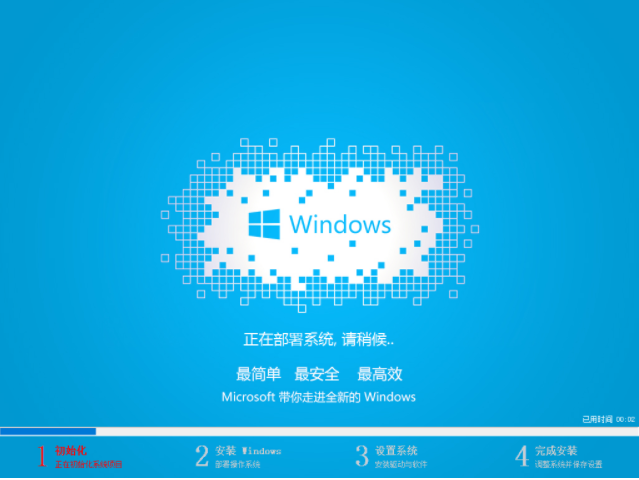
圖-9
以上就是教程了,你學(xué)會(huì)了嗎?
相關(guān)文章:
1. 非uefi怎么安裝Win11?非uefi安裝Win11的方法教程2. CentOS7.0怎么設(shè)置屏幕分辨率?3. Win10 20H2文件夾隱藏了怎么顯示?4. win10系統(tǒng)藍(lán)屏代碼critical process died怎么解決?5. Win10如何讓電腦自動(dòng)進(jìn)行診斷?Win10讓電腦自動(dòng)進(jìn)行診斷的方法6. win XP系統(tǒng)的電腦無(wú)法連接蘋(píng)果手機(jī)怎么解決7. 統(tǒng)信uos系統(tǒng)怎么進(jìn)行打印測(cè)試頁(yè)和刪除打印機(jī)?8. Win7系統(tǒng)怎么分區(qū)?win7系統(tǒng)分區(qū)教程9. Win10如何查看電腦配置信息?小編教你快速查看電腦配置信息10. Win11電腦圖標(biāo)消失了怎么辦?Win11電腦圖標(biāo)消失解決方法

 網(wǎng)公網(wǎng)安備
網(wǎng)公網(wǎng)安備